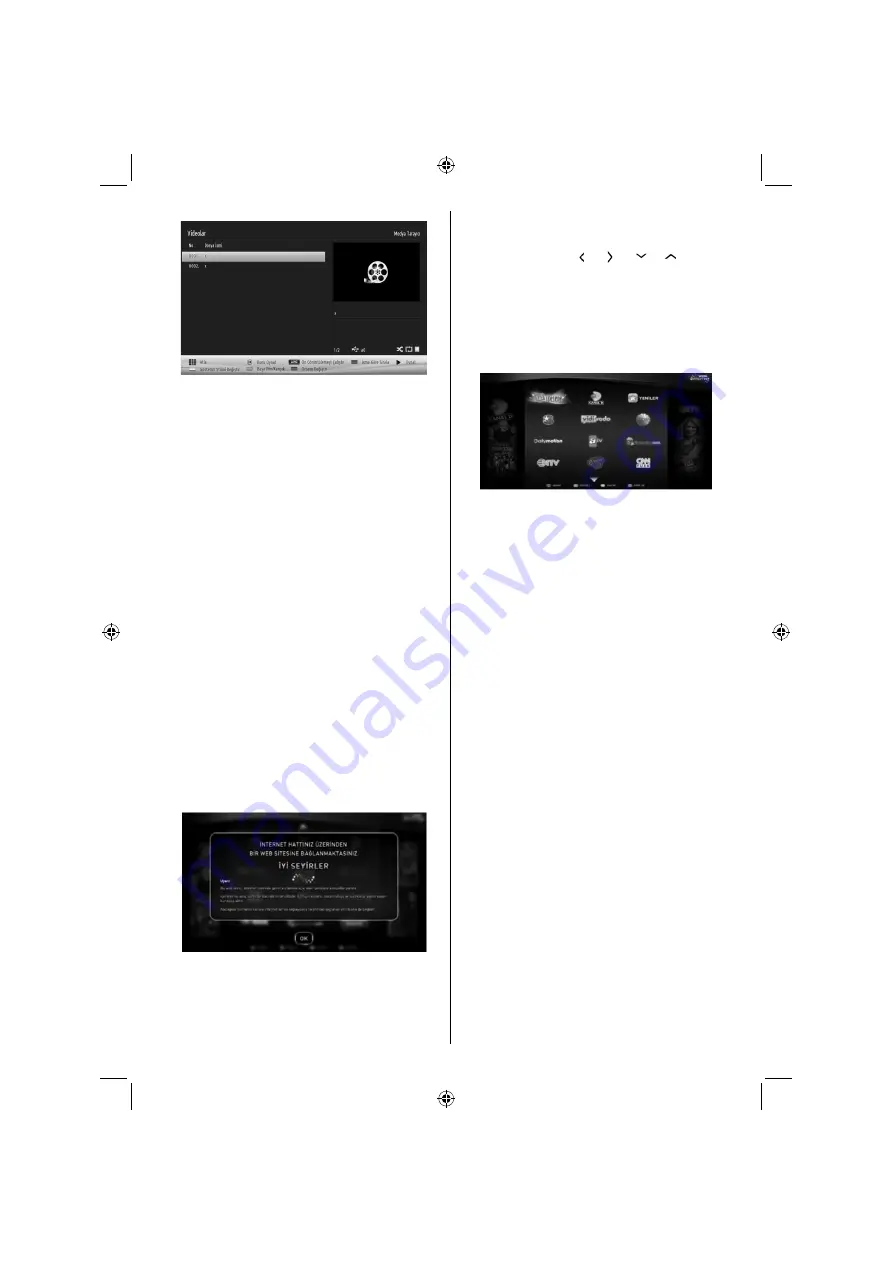
Türkçe
- 23 -
Seçilen a
ğ
dan tüm kullan
ı
labilir video dosyalar
ı
n
ı
listelemek için bu ekrandan
Videolar
ı
seçin.
Bu ekrandan di
ğ
er ortam türlerini izlemek için Ortam
Taray
ı
c
ı
ekran
ı
na geri gitmelisiniz ve istenilen
ş
ekilde
ortam türünü seçtikten sonra a
ğ
seçimini yeniden
yapmal
ı
s
ı
n
ı
z. Dosya oynat
ı
m
ı
ile ilgili daha fazla
bilgi için Ortam Taray
ı
c
ı
s
ı
USB Oynat
ı
m bölümüne
bak
ı
n.
Videoyu DLNA arac
ı
l
ı
ğ
ı
yla a
ğ
dan izliyorsan
ı
z alt yaz
ı
dosyalar
ı
çal
ı
ş
maz.
Bir a
ğ
a DLNA ile sadece bir televizyon ba
ğ
layabilirsiniz.
DLNA a
ğ
ı
yla ilgili bir sorun ortaya ç
ı
karsa lütfen
televizyonu aç
ı
n/kapat
ı
n. DLNA fonksiyonuyla h
ı
zl
ı
mod ve atlama desteklenmez.
D
İ
KKAT:
Yönetici ve güvenlik ayarlar
ı
ndan dolay
ı
baz
ı
PC’lerde
DLNA fonksiyonu kullan
ı
lamayabilir. (i
ş
PC’leri gibi).
Bu ayarla en iyi ev a
ğ
ı
ak
ı
ş
ı
için verilen Nero yaz
ı
l
ı
m
ı
yüklenmelidir.
İ
nternet Portal
ı
Portal özelli
ğ
i TV’nize
İ
nternete ba
ğ
lanma ve
İ
nternet
ba
ğ
lant
ı
n
ı
z üzerinden sunulan içeri
ğ
i görüntüleyebilme
özelli
ğ
i katar.
Portal özelli
ğ
i, müzik, video veya web
içeri
ğ
ini tan
ı
mlanan k
ı
sayollara atayabilmenize olanak
tan
ı
r. Bu içeri
ğ
in kesintisiz olarak gösterilmesi, internet
servis sa
ğ
lay
ı
c
ı
n
ı
z
ı
n sundu
ğ
u h
ı
za ba
ğ
l
ı
d
ı
r. Portal
özelli
ğ
inde ekran sunucu taraf
ı
ndan sunulur ve bu
yüzden güncellenebilir. Bu yüzden ekran görüntüleri
ve özellikler burada belirtilenden farkl
ı
olabilir.
Görüntülenen ekran, ba
ğ
l
ı
oldu
ğ
unuz sunucuya
göre farkl
ı
l
ı
k gösterebilir. Bu ekranda gruplanm
ı
ş
ve
birbirine ba
ğ
lanm
ı
ş
ö
ğ
eler göreceksiniz.
İ
stedi
ğ
iniz
servisi seçmek için “ ”, “ ”, “ ”, “ ” tu
ş
lar
ı
na
bas
ı
n
ı
z. Seçimden sonra OK tu
ş
una basarak
istedi
ğ
iniz içeri
ğ
i görüntüleyebilirsiniz. Video içeri
ğ
ini
görüntülemek için uzaktan kumandan
ı
zdaki yön tu
ş
lar
ı
ile istedi
ğ
iniz içeri
ğ
i seçiniz ve
OK
tu
ş
una bas
ı
n
ı
z.
Seçilen videoyu tam ekran görüntülemek için
OK
tu
ş
una tekrar bas
ı
n
ı
z. Önceki ekrana dönmek için
OK
tu
ş
una tekrar bas
ı
n
ı
z.
Uzaktan kumandan
ı
z
ı
n renkli tu
ş
lar
ı
için tan
ı
mlanan
k
ı
sayol özelli
ğ
ini kullanarak eri
ş
ebilece
ğ
ini özellikler
ş
unlard
ı
r:
K
ı
rm
ı
z
ı
tu
ş
(TV rehberi)
TV’deki program yay
ı
nlar
ı
n
ı
n saatleri ve bu
programlar
ı
n içerikleriyle ilgili bilgileri bu özellikle
alabilirsiniz.
Sar
ı
tu
ş
(Yard
ı
m)
Uzaktan kumandan
ı
zdaki sar
ı
tu
ş
a basarak Portal
özelli
ğ
i ve bu özelli
ğ
i nas
ı
l kullanaca
ğ
ı
n
ı
z hakk
ı
ndaki
bilgilere eri
ş
ebilirsiniz.
Ye
ş
il tu
ş
(Öneriler)
Uzaktan kumandan
ı
zdaki ye
ş
il tu
ş
a basarak sizin için
sunulan önerileri görüntüleyebilirsiniz.
Mavi tu
ş
(ayarlar)
Uzaktan kumanda üzerindeki mavi tu
ş
a basarak
ayarlara eri
ş
ebilir ve gerekli ayarlar
ı
yapabilirsiniz.
Radyo istasyonlar
ı
:
Sisteminizde tan
ı
mlanan radyo
istasyonlar
ı
n
ı
seçebilirsiniz.
Ş
ehir seçimi:
Ş
ehir seçimi yapabilir ve baz
ı
özellikleri
istedi
ğ
iniz gibi özelle
ş
tirebilirsiniz.
Haber istasyonlar
ı
:
Bu alandan istedi
ğ
iniz haber
istasyonlar
ı
n
ı
seçebilirsiniz.
İ
lgi alanlar
ı
:
İ
lgi alanlar
ı
n
ı
z
ı
seçebilirsiniz.
Onaylama:
Yapt
ı
ğ
ı
n
ı
z ayarlar
ı
kaydedebilir, ve
OK
tu
ş
una basarak seçene
ğ
i onaylayabilirsiniz.
Not:
Sanal uzaktan kumanda uygulamas
ı
, ak
ı
ll
ı
telefon için, uygulama sa
ğ
lay
ı
c
ı
n
ı
zdan indirilebilir
(sa
ğ
lay
ı
c
ı
n
ı
zda yer al
ı
yorsa).
Bu uygulama tüm ak
ı
ll
ı
telefonlar
ı
desteklemeyebilir.
A01_[TR]_MB1000_DVBT_C_S_DLNA_WIFI_3D_BASIC IB_42170LED_GOLD18_10079788_50227739.indd 23
A01_[TR]_MB1000_DVBT_C_S_DLNA_WIFI_3D_BASIC IB_42170LED_GOLD18_10079788_50227739.indd 23
24.07.2012 11:36:04
24.07.2012 11:36:04
















































